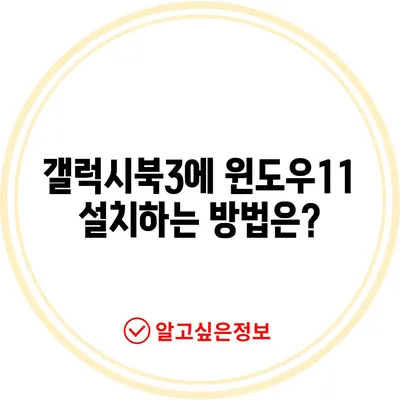갤럭시북3 윈도우11 설치
윈도우11 설치는 갤럭시북3 사용자뿐만 아니라 많은 컴퓨터 사용자에게 필수적인 작업입니다. 본 포스트에서는 삼성 갤럭시북3에 윈도우11을 설치하는 과정을 자세히 설명하겠습니다. 프로세스를 간단히 요약하자면 USB 포맷, 윈도우11 설치 미디어 생성, BIOS 설정, 윈도우 설치, 그리고 최종 설정 단계로 나뉩니다. 이러한 절차들은 모든 컴퓨터에 적용될 수 있는 기본적인 가이드라인입니다. 그러나 삼성 갤럭시북3와 같은 특정 하드웨어에서 약간의 변화가 있을 수 있으므로, 구체적인 사항을 잘 이해하고 따라 하시기 바랍니다.
1. USB 포맷하기
갤럭시북3에 윈도우11을 설치하기 위해서는 먼저 설치 매체를 준비해야 합니다. 이때 USB 메모리가 필요하며, 최소 8GB 이상의 용량을 갖추어야 합니다. 또한, FAT32 방식으로 포맷을 진행해야 합니다. FAT32 포맷은 윈도우 설치에 필요한 파일들을 올바르게 저장할 수 있도록 도와줍니다.
USB 포맷은 컴퓨터에서 다음의 단계를 거쳐 진행할 수 있습니다:
1. USB를 컴퓨터에 연결합니다.
2. 파일 탐색기를 열고 USB를 찾아서 우클릭한 후 포맷을 선택합니다.
3. 파일 시스템 옵션에서 FAT32를 선택하고, 포맷 버튼을 클릭하면 됩니다.
| 항목 | 설명 |
|---|---|
| 최소 용량 | 8GB 이상의 USB 필요 |
| 포맷 방식 | FAT32 |
| 할당 단위 크기 | 중요하지 않음, 기본값 추천 |
USB 포맷이 완료되면, 해당 USB에 윈도우11 설치 파일을 저장할 준비가 완료된 것입니다.
💡 윈도우 11 설치의 모든 과정을 간단히 알아보세요. 💡
2. 윈도우11 설치용 USB 제작
USB 포맷이 끝난 후, 이제 본격적으로 윈도우11 설치 파일을 USB에 저장해야 합니다. 마이크로소프트에서 제공하는 미디어 생성 도구를 통해 설치 미디어를 제작할 수 있습니다. 이 단계는 다음과 같습니다:
- 마이크로소프트의 공식 웹사이트에 접속해 미디어 생성 도구를 다운로드합니다.
- 다운로드한 파일을 실행하고, 사용자 동의를 클릭합니다.
- 언어 및 윈도우 버전(한국어 및 윈도우11)을 선택 후, USB 플래시 드라이브를 선택합니다.
- 준비한 USB를 선택하고 설치 파일이 저장되기를 기다립니다.
| 항목 | 설명 |
|---|---|
| 다운로드 사이트 | www.microsoft.com |
| 파일명 | mediacreationtool.exe |
| 저장 매체 | USB 플래시 드라이브 |
| 진행 시간 | 약 10~20분 소요될 수 있음 |
이 과정에서 주의할 점은 USB 외의 드라이브를 선택하지 않아야 하며, 선택한 USB에서 모든 내용이 삭제되므로 중요한 데이터는 백업해 두는 것이 필요합니다.
💡 갤럭시북3에 쉽게 윈도우 11을 설치하는 방법을 알아보세요. 💡
3. BIOS 설정 및 부팅 순서 변경
이제 윈도우11 설치 USB를 만들었으니, 다음 단계는 BIOS 설정입니다. BIOS는 기본적인 하드웨어 설정을 관리하는 프로그램으로, 컴퓨터의 부팅 순서와 관련된 설정을 변경해야 합니다. BIOS에 들어가는 방법은 다음과 같습니다:
- 갤럭시북3의 전원을 켠 후, 삼성 로고가 나타나기 전에 F2 키를 반복해서 눌러 BIOS 메뉴로 들어갑니다.
- BIOS 설정 화면에서 Boot 항목으로 이동하여 Secure Boot Control을 off로 설정합니다.
- Fast BIOS Mode 옵션도 off로 변경합니다.
- Boot Device Priority 항목에서 USB를 최상위로 이동시킵니다.
| 설정 항목 | 설명 |
|---|---|
| Secure Boot Control | off |
| Fast BIOS Mode | off |
| Boot Device Priority | USB 플래시 드라이브 우선 설정 |
이 단계가 완료되면, BIOS 설정을 저장하고 재부팅하십시오. USB를 통해 갤럭시북3가 부팅될 것입니다.
💡 윈도우11 설치를 위한 USB 드라이브를 만드는 방법을 알아보세요. 💡
4. 윈도우11 설치
컴퓨터가 USB에서 부팅되면, 윈도우11 설치 프로세스가 시작됩니다. 화면의 지시에 따라 아래 단계를 따라야 합니다:
- 언어 설정과 키보드 레이아웃을 선택합니다.
- 윈도우 설치 창에서 지금 설치를 클릭합니다.
- 라이센스 키 입력란이 나오면, 구매한 라이센스 키를 입력합니다.
- 설치 유형을 선택하는 단계에서 사용자 지정: Windows만 설치(고급)을 선택합니다.
- 파티션을 선택 후 포맷 및 설치를 진행합니다.
| 설치 단계 | 설명 |
|---|---|
| 키 입력 | 라이센스 키를 입력 |
| 설치 유형 | 사용자 지정 설치 |
| 파티션 선택 | 기존 파티션 포맷 후 설치 진행 |
이 과정에서 만약 윈도우 설치에서 네트워크 연결이 필요하다는 메시지가 나타날 수 있습니다. 이후 단계로 진행할 수 있도록 위에서 설명한 CMD 커맨드를 사용하여 문제를 해결할 수 있습니다.
💡 윈도우 10 설치를 위한 USB 드라이브 만들기, 지금 시작해 보세요! 💡
5. 설치 후 설정
윈도우11 설치가 완료되면 기본적인 설정을 수행해야 합니다. 이 단계에서는 마이크로소프트 계정을 생성하고 PIN 번호를 설정해야 할 수도 있습니다. 하지만, 이는 나중에 제거할 수 있으므로 순서에 따라 진행하시면 됩니다. 인터넷 연결, 사용자 계정 설정 등을 완료한 후에는 업데이트를 확인하여 드라이버 및 필수 업데이트를 모두 설치하는 것이 좋습니다.
| 설치 후 설정 항목 | 설명 |
|---|---|
| Microsoft 계정 생성 | 필수는 아니지만 추천 |
| PIN 입력 | 보안 강화를 위해 설정 |
| 업데이트 확인 | 필수 업데이트 설치 |
이 작업이 끝나면, 여러분의 갤럭시북3는 윈도우11이 설치된 상태로 정상 작동할 것입니다. 이후에는 소프트웨어 설치 및 개인 설정을 통해 나만의 작업 환경을 구축해 나가실 수 있습니다.
💡 윈도우 10 부팅 드라이브 만드는 방법을 자세히 알아보세요. 💡
결론
이번 포스트에서 갤럭시북3에 윈도우11 설치하는 방법을 상세히 설명했습니다. 각 단계별로 설명한 내용을 잘 따라 하신다면, 큰 문제가 발생할 가능성이 낮습니다. 설치 과정 중에 발생하는 문제는 대부분 간단한 검색으로 해결 할 수 있으므로, 불안해하지 마시고 도전해 보시기 바랍니다. 윈도우11을 설치하고 새로운 기능들을 활용해보세요!
💡 갤럭시북3에 맞는 윈도우11 설치 방법을 지금 알아보세요! 💡
자주 묻는 질문과 답변
💡 윈도우 11 설치를 위한 USB 드라이브 만들기 방법을 알아보세요. 💡
- 윈도우11 설치 시 라이센스 키는 어디서 구매하나요?
-
라이센스 키는 국내외 온라인 쇼핑몰 및 마이크로소프트 공식 웹사이트에서 구매할 수 있습니다.
-
USB 포맷은 어떻게 하나요?
-
USB 드라이브를 컴퓨터에 연결 후 파일 탐색기를 통해 우클릭하여 포맷을 선택하고 FAT32 형식으로 포맷하면 됩니다.
-
바이오스 진입 방법은 무엇인가요?
-
갤럭시북3 전원을 켠 후 삼성 로고가 보이기 전에 F2 키를 반복 눌러 바이오스 화면에 진입할 수 있습니다.
-
네트워크 문제 해결 방법은?
-
설치 과정 중 네트워크 연결이 문제될 경우, 명령 프롬프트를 열어 관련 명령어를 입력해 문제를 해결할 수 있습니다.
-
설치 후에 Microsoft 계정은 꼭 만들어야 하나요?
- Microsoft 계정을 만드는 것은 선택 사항이며, 나중에라도 계정을 생성하거나 제거할 수 있습니다.
갤럭시북3에 윈도우11 설치하는 방법은?
갤럭시북3에 윈도우11 설치하는 방법은?
갤럭시북3에 윈도우11 설치하는 방법은?